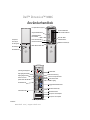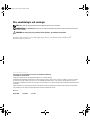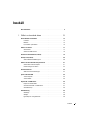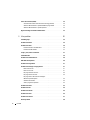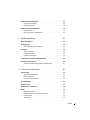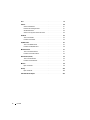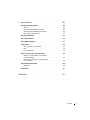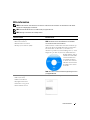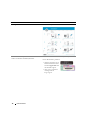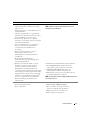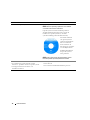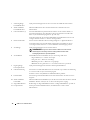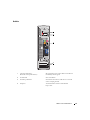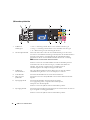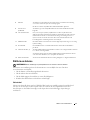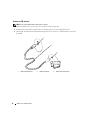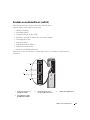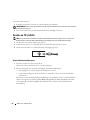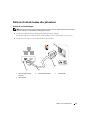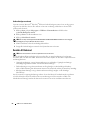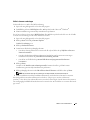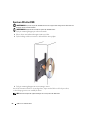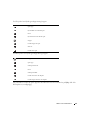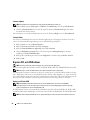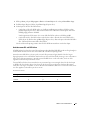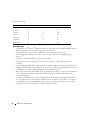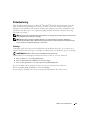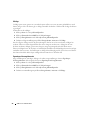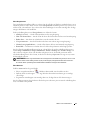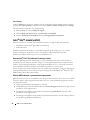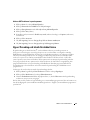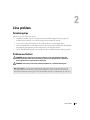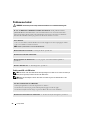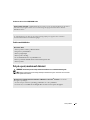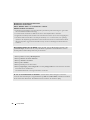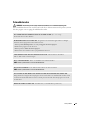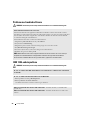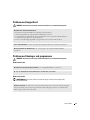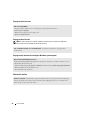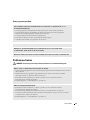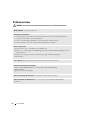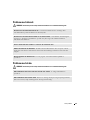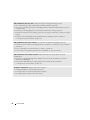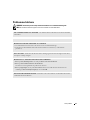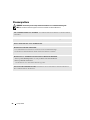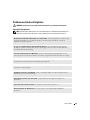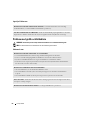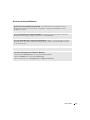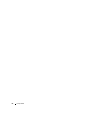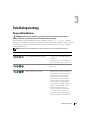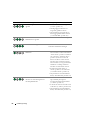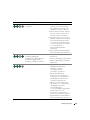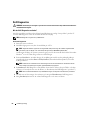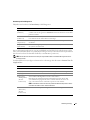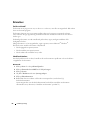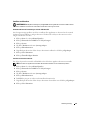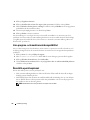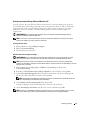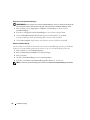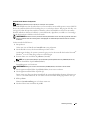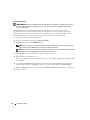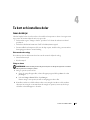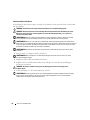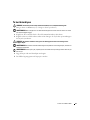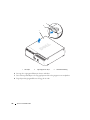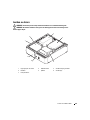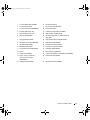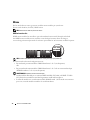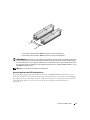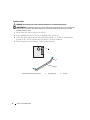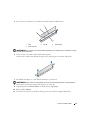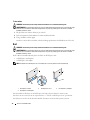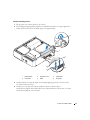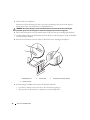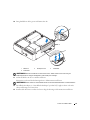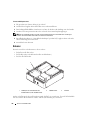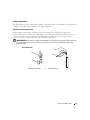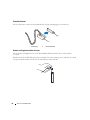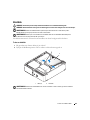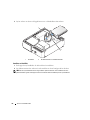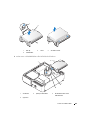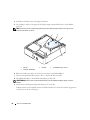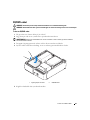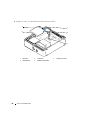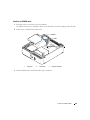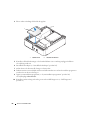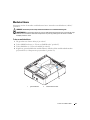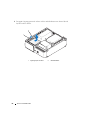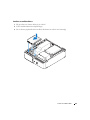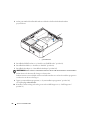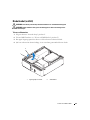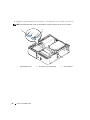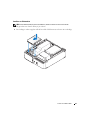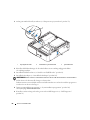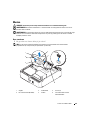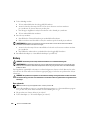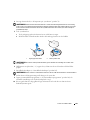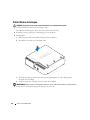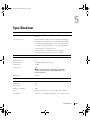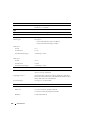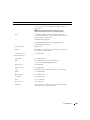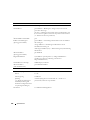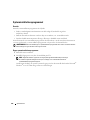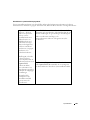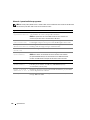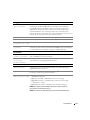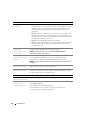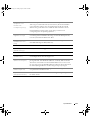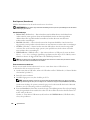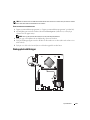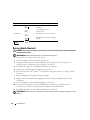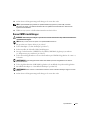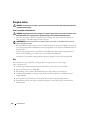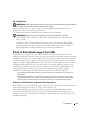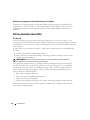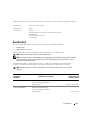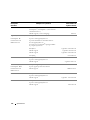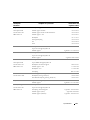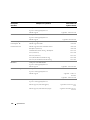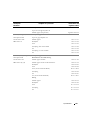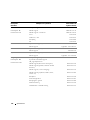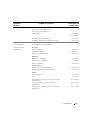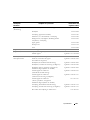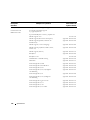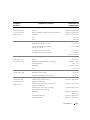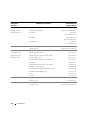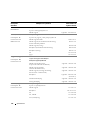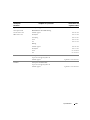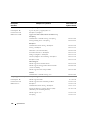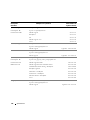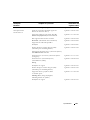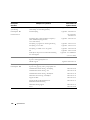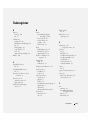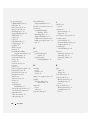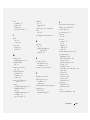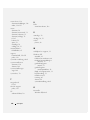www.dell.com | support.dell.com
PCI Express x1-kortplats
Modell DCCY
Dell™ Dimension™ 9200C
Användarhandbok
*
Finns inte på alla datorer.
frontpanel-
lucka (tryck
för att öppna)
strömknapp
strömindikator
diagnostikindikatorer
hörlurskontakt
frontpanellucka (öppen)
mikrofonanslutning
varlfri diskettenhet
eller mediekortläsare*
nätverkskontakt
IEEE 1394-kontakt
spänningsomkopplare
USB 2.0-kontakter (6)
center/LFE-kontakt
modemkontakt
CD- eller DVD-
enhetsindikator
USB 2.0-kontakter (2)
IEEE 1394-kontakt
strömkontakt
inbyggd bildskärmskontakt
S/PDIF-utgång
sidosurround-ljudkontakt
PCI Express x16-kortplats
linjeutgångskontakt
linjeingångskontakt
bakre surround-
ljudkontakt
aktivitetsindikator
för hårddisk
mikrofonanslutning

Obs, anmärkningar och varningar
OBS! OBS! pekar på viktig information som kan hjälpa dig att få ut mer av din dator.
ANMÄRKNING! En ANMÄRKNING anger risk för skada på maskinvara eller förlust av data och förklarar hur du kan
undvika problemet.
VARNING! En varning visar på en potentiell risk för egendoms-, personskador eller dödsfall.
Om du har köpt en Dell™ n Series-dator gäller inga referenser i det här dokumentet till Microsoft
®
Windows
®
-operativsystemen.
____________________
Information i det här dokumentet kan ändras utan föregående meddelande.
© 2006 Dell Inc. Med ensamrätt.
Återgivning i någon form utan skriftligt tillstånd från Dell Inc. är strängt förbjudet.
Varumärken som förekommer i dokumentet: Dell, DELL-logotypen, Inspiron, Dell Precision, Dimension, OptiPlex, Latitude, PowerEdge,
PowerVault, PowerApp, DellNet och PowerConnect är varumärken som tillhör Dell Inc.; Intel, Pentium, Intel SpeedStep och Celeron
är registrerade varumärken som tillhör Intel Corporation; Microsoft, Windows och Outlook är registrerade varumärken som tillhör Microsoft
Corporation.
Andra varumärken och varunamn kan förekomma i dokumentet och hänvisar då antingen till respektive ägares märken och märkesnamn
eller produkter. Dell Inc. frisäger sig allt ägandeintresse för andra varumärken än sitt eget.
Modell DCCY
Augusti 2006 P/N TH751 Rev. A01
title.fm Page 2 Friday, August 4, 2006 1:00 PM

Innehåll 3
Innehåll
Hitta information . . . . . . . . . . . . . . . . . . . . . . . . . . . . . . . . . . 9
1 Ställa in och använda datorn . . . . . . . . . . . . . . . . . . . . . 13
Datorn bakifrån och framifrån . . . . . . . . . . . . . . . . . . . . . . . . . . 13
Framifrån
. . . . . . . . . . . . . . . . . . . . . . . . . . . . . . . . . . 13
Bakifrån
. . . . . . . . . . . . . . . . . . . . . . . . . . . . . . . . . . . 15
I/O-kontakter på baksidan
. . . . . . . . . . . . . . . . . . . . . . . . . 16
Ställa in en skrivare
. . . . . . . . . . . . . . . . . . . . . . . . . . . . . . . 17
Skrivarkabel
. . . . . . . . . . . . . . . . . . . . . . . . . . . . . . . . . 17
Ansluta en USB-skrivare
. . . . . . . . . . . . . . . . . . . . . . . . . . 18
Använda en mediekortläsare (valfritt)
. . . . . . . . . . . . . . . . . . . . . . 19
Ansluta en TV (valfritt)
. . . . . . . . . . . . . . . . . . . . . . . . . . . . . . 20
Ändra bildskärmsinställningarna
. . . . . . . . . . . . . . . . . . . . . . 20
Ställa in ett nätverk hemma eller på kontoret
. . . . . . . . . . . . . . . . . . 21
Ansluta till en nätverksadapter
. . . . . . . . . . . . . . . . . . . . . . . 21
Guiden Konfigurera nätverk
. . . . . . . . . . . . . . . . . . . . . . . . 22
Ansluta till Internet
. . . . . . . . . . . . . . . . . . . . . . . . . . . . . . . 22
Ställa in Internet-anslutningen
. . . . . . . . . . . . . . . . . . . . . . . 23
Spela en CD eller DVD
. . . . . . . . . . . . . . . . . . . . . . . . . . . . . . 24
Justera volymen
. . . . . . . . . . . . . . . . . . . . . . . . . . . . . . 26
Justera bilden
. . . . . . . . . . . . . . . . . . . . . . . . . . . . . . . . 26
Kopiera CD- och DVD-skivor
. . . . . . . . . . . . . . . . . . . . . . . . . . . 26
Kopiera en CD eller DVD
. . . . . . . . . . . . . . . . . . . . . . . . . . 26
Använda tomma CD- och DVD-skivor
. . . . . . . . . . . . . . . . . . . 27
Användbara tips
. . . . . . . . . . . . . . . . . . . . . . . . . . . . . . 28
Strömhantering
. . . . . . . . . . . . . . . . . . . . . . . . . . . . . . . . . . 29
Vänteläge
. . . . . . . . . . . . . . . . . . . . . . . . . . . . . . . . . . 29
Viloläge
. . . . . . . . . . . . . . . . . . . . . . . . . . . . . . . . . . . 30
Egenskaper för energialternativ
. . . . . . . . . . . . . . . . . . . . . . 30

4 Innehåll
Intel
®
Viiv™-teknik (valfritt). . . . . . . . . . . . . . . . . . . . . . . . . . . 32
Använda Intel
®
Viiv™ Quick Resume Technology (valfritt) . . . . . . . . 32
Aktivera QRT-funktionen i systeminstallationsprogrammet
. . . . . . . . 32
Aktivera QRT-funktionen i operativsystemet
. . . . . . . . . . . . . . . . 33
Hyper-Threading och teknik för dubbel kärna
. . . . . . . . . . . . . . . . . 33
2 Lösa problem . . . . . . . . . . . . . . . . . . . . . . . . . . . . . . . . 35
Felsökningstips . . . . . . . . . . . . . . . . . . . . . . . . . . . . . . . . . 35
Problem med batteri
. . . . . . . . . . . . . . . . . . . . . . . . . . . . . . . 35
Problem med enhet
. . . . . . . . . . . . . . . . . . . . . . . . . . . . . . . 36
Problem med CD- och DVD-enhet
. . . . . . . . . . . . . . . . . . . . . 36
Problem med hårddisken
. . . . . . . . . . . . . . . . . . . . . . . . . . 37
Fel på e-post, modem och Internet
. . . . . . . . . . . . . . . . . . . . . . . 37
Felmeddelanden
. . . . . . . . . . . . . . . . . . . . . . . . . . . . . . . . . 39
Problem med mediekortläsare
. . . . . . . . . . . . . . . . . . . . . . . . . . 40
IEEE 1394-enhetsproblem
. . . . . . . . . . . . . . . . . . . . . . . . . . . . 40
Problem med tangentbord
. . . . . . . . . . . . . . . . . . . . . . . . . . . . 41
Problem med låsningar och programvara
. . . . . . . . . . . . . . . . . . . . 41
Datorn startar inte
. . . . . . . . . . . . . . . . . . . . . . . . . . . . . 41
Datorn svarar inte
. . . . . . . . . . . . . . . . . . . . . . . . . . . . . . 41
Ett program slutar att svara
. . . . . . . . . . . . . . . . . . . . . . . . . 42
Ett program kraschar ofta
. . . . . . . . . . . . . . . . . . . . . . . . . . 42
Ett program har utformats för ett tidigare
Windows-operativsystem
. . . . . . . . . . . . . . . . . . . . . . . . . . 42
Skärmen blir helt blå
. . . . . . . . . . . . . . . . . . . . . . . . . . . . 42
Andra programvaruproblem
. . . . . . . . . . . . . . . . . . . . . . . . 43
Problem med minne
. . . . . . . . . . . . . . . . . . . . . . . . . . . . . . . 43
Problem med mus
. . . . . . . . . . . . . . . . . . . . . . . . . . . . . . . . 44
Problem med nätverk
. . . . . . . . . . . . . . . . . . . . . . . . . . . . . . 45
Problem med ström
. . . . . . . . . . . . . . . . . . . . . . . . . . . . . . . 45
Problem med skrivare
. . . . . . . . . . . . . . . . . . . . . . . . . . . . . . 47
Skannerproblem
. . . . . . . . . . . . . . . . . . . . . . . . . . . . . . . . . 48

Innehåll 5
Problem med ljud och högtalare. . . . . . . . . . . . . . . . . . . . . . . . . 49
Inget ljud från högtalarna
. . . . . . . . . . . . . . . . . . . . . . . . . . 49
Inget ljud i hörlurarna
. . . . . . . . . . . . . . . . . . . . . . . . . . . . 50
Problem med grafik och bildskärm
. . . . . . . . . . . . . . . . . . . . . . . 50
Skärmen är tom
. . . . . . . . . . . . . . . . . . . . . . . . . . . . . . . 50
Det är svårt att läsa på bildskärmen
. . . . . . . . . . . . . . . . . . . . 51
3 Felsökningsverktyg . . . . . . . . . . . . . . . . . . . . . . . . . . . . 53
Diagnostikindikatorer . . . . . . . . . . . . . . . . . . . . . . . . . . . . . . 53
Dell Diagnostics
. . . . . . . . . . . . . . . . . . . . . . . . . . . . . . . . . 56
När ska Dell Diagnostics användas?
. . . . . . . . . . . . . . . . . . . . 56
Drivrutiner
. . . . . . . . . . . . . . . . . . . . . . . . . . . . . . . . . . . . 58
Vad är en drivrutin?
. . . . . . . . . . . . . . . . . . . . . . . . . . . . . 58
Identifiera drivrutiner
. . . . . . . . . . . . . . . . . . . . . . . . . . . . 58
Installera om drivrutiner
. . . . . . . . . . . . . . . . . . . . . . . . . . 59
Lösa program- och maskinvaruinkompatibilitet
. . . . . . . . . . . . . . . . 60
Återställa operativsystemet
. . . . . . . . . . . . . . . . . . . . . . . . . . . 60
Använda systemåterställning i Microsoft
Windows XP . . . . . . . . . . 61
4 Ta bort och installera delar. . . . . . . . . . . . . . . . . . . . . . . 65
Innan du börjar . . . . . . . . . . . . . . . . . . . . . . . . . . . . . . . . . . 65
Rekommenderade verktyg
. . . . . . . . . . . . . . . . . . . . . . . . . 65
Stänga av datorn
. . . . . . . . . . . . . . . . . . . . . . . . . . . . . . 65
Innan du arbetar inuti datorn
. . . . . . . . . . . . . . . . . . . . . . . . 66
Ta bort datorkåpan
. . . . . . . . . . . . . . . . . . . . . . . . . . . . . . . . 67
Insidan av datorn
. . . . . . . . . . . . . . . . . . . . . . . . . . . . . . . . . 69
Komponenter på systemkortet
. . . . . . . . . . . . . . . . . . . . . . . . . . 70
Minne
. . . . . . . . . . . . . . . . . . . . . . . . . . . . . . . . . . . . . . . 72
DDR2 minnesöversikt
. . . . . . . . . . . . . . . . . . . . . . . . . . . . 72
Adresseringsminne med 4-GB-konfigurationer
. . . . . . . . . . . . . . 73
Installera minne
. . . . . . . . . . . . . . . . . . . . . . . . . . . . . . . 74
Ta bort minne
. . . . . . . . . . . . . . . . . . . . . . . . . . . . . . . . 76

6 Innehåll
Kort . . . . . . . . . . . . . . . . . . . . . . . . . . . . . . . . . . . . . . . . 76
Enheter
. . . . . . . . . . . . . . . . . . . . . . . . . . . . . . . . . . . . . . 80
Ansluta enhetskablar
. . . . . . . . . . . . . . . . . . . . . . . . . . . . 81
Kontakter till enhetsgränssnitt
. . . . . . . . . . . . . . . . . . . . . . . 81
Strömkabelkontakt
. . . . . . . . . . . . . . . . . . . . . . . . . . . . . 82
Ansluta och koppla bort kablar till enhet
. . . . . . . . . . . . . . . . . . 82
Hårddisk
. . . . . . . . . . . . . . . . . . . . . . . . . . . . . . . . . . . . . 83
Ta bort en hårddisk
. . . . . . . . . . . . . . . . . . . . . . . . . . . . . 83
Installera en hårddisk
. . . . . . . . . . . . . . . . . . . . . . . . . . . . 84
CD/DVD-enhet
. . . . . . . . . . . . . . . . . . . . . . . . . . . . . . . . . . 87
Ta bort en CD/DVD-enhet
. . . . . . . . . . . . . . . . . . . . . . . . . . 87
Installera en CD/DVD-enhet
. . . . . . . . . . . . . . . . . . . . . . . . 89
Mediekortläsare
. . . . . . . . . . . . . . . . . . . . . . . . . . . . . . . . . 91
Ta bort en mediekortläsare
. . . . . . . . . . . . . . . . . . . . . . . . . 91
Installera en mediekortläsare
. . . . . . . . . . . . . . . . . . . . . . . 93
Diskettenhet (valfritt)
. . . . . . . . . . . . . . . . . . . . . . . . . . . . . . 95
Ta bort en diskettenhet
. . . . . . . . . . . . . . . . . . . . . . . . . . . 95
Installera en diskettenhet
. . . . . . . . . . . . . . . . . . . . . . . . . . 97
Modem
. . . . . . . . . . . . . . . . . . . . . . . . . . . . . . . . . . . . . . 99
Byta ut modemet
. . . . . . . . . . . . . . . . . . . . . . . . . . . . . . 99
Battery
. . . . . . . . . . . . . . . . . . . . . . . . . . . . . . . . . . . . . 100
Byta ut batteriet
. . . . . . . . . . . . . . . . . . . . . . . . . . . . . . 100
Sätta tillbaka datorkåpan
. . . . . . . . . . . . . . . . . . . . . . . . . . . 102

Innehåll 7
5 Specifikationer . . . . . . . . . . . . . . . . . . . . . . . . . . . . . . 103
Systeminstallationsprogrammet . . . . . . . . . . . . . . . . . . . . . . . . 108
Översikt
. . . . . . . . . . . . . . . . . . . . . . . . . . . . . . . . . . 108
Öppna systeminstallationsprogrammet
. . . . . . . . . . . . . . . . . . 108
Alternativ i systeminstallationsprogrammet
. . . . . . . . . . . . . . . 110
Boot Sequence (Startsekvens)
. . . . . . . . . . . . . . . . . . . . . . 114
Omkopplarinställningar
. . . . . . . . . . . . . . . . . . . . . . . . . . . . 115
Rensa glömda lösenord
. . . . . . . . . . . . . . . . . . . . . . . . . . . . 116
Rensa CMOS-inställningar
. . . . . . . . . . . . . . . . . . . . . . . . . . 117
Rengöra datorn
. . . . . . . . . . . . . . . . . . . . . . . . . . . . . . . . . 118
Dator, tangentbord och bildskärm
. . . . . . . . . . . . . . . . . . . . 118
Mus
. . . . . . . . . . . . . . . . . . . . . . . . . . . . . . . . . . . . 118
CD- och DVD-skivor
. . . . . . . . . . . . . . . . . . . . . . . . . . . . 119
Policy for Dells tekniska support (bara USA)
. . . . . . . . . . . . . . . . . 119
Definition av “Dell-installerad“ programvara
och kringutrustning
. . . . . . . . . . . . . . . . . . . . . . . . . . . . 119
Definition av programvara och kringutrustning
från “Tredjepart“
. . . . . . . . . . . . . . . . . . . . . . . . . . . . . 120
FCC-meddelanden (bara USA)
. . . . . . . . . . . . . . . . . . . . . . . . . 120
FCC Klass B
. . . . . . . . . . . . . . . . . . . . . . . . . . . . . . . . 120
Kontakta Dell
. . . . . . . . . . . . . . . . . . . . . . . . . . . . . . . . . . 121
Sakregister . . . . . . . . . . . . . . . . . . . . . . . . . . . . . . . . . . . 141

8 Innehåll

Hitta information 9
Hitta information
OBS! En del funktioner eller media kan vara valfria och inte levereras med datorn. En del funktioner eller media
kanske inte är tillgängliga i vissa länder.
OBS! Användarhandboken finns nu i PDF-format på support.dell.com.
OBS! Ytterligare information kan medfölja datorn.
Vad letar du efter? Du hittar det här
• Ett diagnostiskt program för datorn
• Drivrutiner till datorn
• Dokumentation till enheten
• Desktop System Software (DSS)
CD-skivan Drivers and Utilities (ResourceCD)
OBS! CD-skivan Drivers and Utilities kan vara ett tillval
och kanske inte levereras med datorn.
Dokumentation och drivrutiner har redan installerats på
datorn. Du kan använda CD-skivan Drivers and Utilities
för att installera om drivrutiner (se “Installera om
drivrutiner” på sidan 59), köra Dell Diagnostics (se “Dell
Diagnostics” på sidan 56) eller läsa i dokumentationen.
Readme-filer kan ingå på
CD-skivan med den allra
senaste informationen
om tekniska ändringar
av datorn eller avancerat
tekniskt referensmaterial
för tekniker eller erfarna
användare.
OBS! Drivrutiner och dokumentationsuppdateringarna finns
på support.dell.com.
• Information om garantier
• Villkor (bara USA)
• Säkerhetsinstruktioner
• Myndighetsinformation
• Information om ergonomi
• Slutanvändarlicensavtal
Dell™ Produktinformationsguide

10 Hitta information
• Konfigurera datorn
Installationsdiagram
• Serienummer och expresservicekod
• Microsoft Windows Produktnyckeletikett
Serienummer och Microsoft Windows-produktnyckel
Dessa etiketter finns på datorn.
• Använd serienumret för att
identifiera din dator när du
använder
support.dell.com
eller kontakta support.
• Ange expresservicekoden
som vägval när du
ringer support.
Vad letar du efter? Du hittar det här

Hitta information 11
• Solutions (Lösningar) — Tips för felsökning,
artiklar från tekniker, onlinekurser och vanliga
frågor och svar
• Community (Grupp) — Onlinediskussion med
andra Dell-kunder
• Upgrades (uppgraderingar) — Uppgraderings-
information för olika komponenter, till exempel
minnen, hårddiskar och operativsystem
• Customer Care (Kundservice) — Kontakt-
information, servicesamtal, orderstatus, garantier
och reparationsinformation
• Service and Support (Service och support) —
Status för servicesamtal, supporthistorik,
servicekontrakt och onlinediskussioner
med support
• Reference (Referensmaterial) — Dator-
dokumentation, detaljer om min
datorkonfiguration, produktspecifikationer
och faktablad
• Downloads (Filer för hämtning) —
Certifierade drivrutiner, korrigeringsprogram
och programuppdateringar
• Desktop System Software (DSS) — Om du
installerar om operativsystemet för datorn
bör du även installera om DSS-verktyget.
DSS upptäcker automatiskt din dator och
operativsystemet och installerar de uppdateringar
som är lämpliga för din konfiguration och viktiga
uppdateringar för operativsystemet och support
för Dell™ 3,5-tums USB-diskettenheter, Intel
®
-
processorer, optiska enheter och USB-enheter.
DSS är nödvändig för att Dell-datorn ska
fungera korrekt.
Dells webbplats för support — support.dell.com
OBS! Välj ditt område eller affärssegment för att visa
lämpliga supportwebbplatser.
Så här laddar du ned DSS (Desktop System Software):
1
Gå till
support.dell.com
, välj ditt område eller
affärssegment och ange sedan ditt serienummer.
2
Välj
Drivers & Downloads
(Drivrutiner och
hämtningsfiler) och klicka sedan på
Go
(Gå).
3
Klicka på ditt operativsystem och språk och sök efter
nyckelordet
Desktop System Software
.
OBS! Användargränssnittet på support.dell.com kan variera
beroende på dina val.
• Använda Windows XP
• Arbeta med program och filer
• Anpassa skrivbordet
Windows Hjälp- och supportcenter
1
Klicka på
Start
→
Hjälp och support
.
2
Skriv ett ord eller en mening som beskriver
problemet och klicka sedan på pilikonen.
3
Klicka på det ämne som beskriver felet.
4
Följ instruktionerna på skärmen.
Vad letar du efter? Du hittar det här

12 Hitta information
• Installera om operativsystemet
Operativsystem-CD
OBS! CD-skivan Operating System kan vara ett tillval
och kanske inte levereras med datorn.
Operativsystemet är redan installerat på datorn.
Använd CD-skivan Operating System om du vill
installera om operativsystemet (se Använda
systemåterställning i Microsoft Windows XP).
När du har installerat
om operativsystemet
använder du CD-skivan
Drivers and Utilities
för att installera om
drivrutiner för de enheter
som medföljde datorn.
Produktnyckeletiketten
för operativsystemet
sitter på datorn.
OBS! Färgen på CD-skivan Operating System varierar
beroende på vilket operativsystem du har beställt.
• Använda Linux
• E-postdiskussioner med användare av Dell
Precision™ -produkter och Linux-operativsystemet
• Ytterligare information om Linux- och
Dell Precision-datorn
Linuxwebbplatser som stöds av Dell
• linux.dell.com
• lists.us.dell.com/mailman/listinfo/linux-precision
Vad letar du efter? Du hittar det här

Ställa in och använda datorn 13
Ställa in och använda datorn
Datorn bakifrån och framifrån
Framifrån
OBS! Frontpanelluckan stängs inte när du använder Flash Media-, IEEE 1394-, USB- eller hörlurskontakter.
2
3
5
4
1
6
12
8
9
7
11
10

14 Ställa in och använda datorn
1 utmatningsknapp
för CD/DVD-enhet
Tryck på den här knappen för att mata ut en CD- eller DVD-skiva från enheten.
2 aktivitetsindikator
för CD/DVD-enhet
Aktivitetsindikatorn för enhet är tänd när datorn läser data från CD- eller
DVD-enheten.
3 USB 2.0-kontakter (2) Använd USB-kontakterna på framsidan för enheter som du ansluter ibland, t.ex.
styrspakar eller kameror (mer information om hur du startar från en USB-enhet
finns i “Systeminstallationsprogrammet” på sidan 108).
Vi rekommenderar att du använder USB-kontakterna på baksidan för enheter som
vanligtvis alltid är anslutna t.ex. skrivare och tangentbord.
4 IEEE 1394-kontakt Anslut seriella multimedieenheter med hög hastighet t.ex. digitalvideokameror.
Vi rekommenderar att du använder IEEE 1394-kontakten på baksidan för enheter
som vanligtvis förblir anslutna t.ex. externa hårddiskar och andra lagringsenheter.
5 strömknapp Tryck på den här knappen när du vill starta datorn.
ANMÄRKNING! På grund av risken att förlora data bör du inte använda
strömknappen för att stänga av datorn. Stäng i stället av datorn med
avstängningsfunktionen i operativsystemet.
6 strömindikator Strömindikatorn tänds och blinkar eller lyser för att ange olika status:
• Ingen indikator lyser — Datorn är avstängd.
• Fast grönt sken — Datorn är i normalläge.
• Blinkande grönt sken — Datorn är i energisparläge.
• Blinkande eller fast gulbrunt sken — Se “Problem med ström” på sidan 45.
7 frigöringsknapp
för frontpanellucka
Tryck på den här knappen för att komma åt frontpanelkontakterna.
8 mikrofonanslutning Använd den rosa mikrofonkontakten för att ansluta till en persondator för inmatning
av röst eller musik i ett ljud- eller telefonprogram.
På datorer som har ett ljudkort finns mikrofonkontakten på kortet.
9 hörlurskontakt Använd den gröna hörlurskontakten för att ansluta hörlurarna och de flesta sorters
högtalare.
10 aktivitetsindikator
för hårddisk
Aktivitetsindikatorn för hårddisken lyser när datorn läser data från eller skriver data till
hårddisken. Den kan också lysa när en enhet som CD-spelaren är igång.
11 diagnostikindikatorer Beskrivningar av diagnostikindikatorerna finns i “Diagnostikindikatorer” på sidan 53.
12 frontpanellucka Denna panel täcker CD/DVD-enheten, mediekortläsaren och den valfria
diskettenheten.

Ställa in och använda datorn 15
Bakifrån
1
spänningsomkopplare (
kanske inte finns på alla datorer)
Mer information finns under säkerhetsinstruktioner
i
Produktinformationsguide
.
2
strömkontakt Sätt i strömkabeln.
3
kontakter på baksidan Sätt i IEEE 1394-enheter, USB-enheter och andra
enheter i lämplig kontakt.
4
kortplatser Använd kontakter för alla installerade PCI
Express-kort.
2
1
3
4

16 Ställa in och använda datorn
I/O-kontakter på baksidan
12 4
10
35
6
7
11121314 9 8
1 indikator för
länkintegritet
• Grön — Anslutningen mellan datorn och ett 10 Mbit/s-nätverk är god.
• Orange — Anslutningen mellan datorn och ett 100 Mbit/s-nätverk är god.
• Av — Datorn har ingen fysisk anslutning till nätverket.
2 nätverksadapterkontakt Du ansluter datorn till en nätverks- eller bredbandsenhet genom att ansluta
ena änden av nätverkskabeln till antingen nätverksjacket eller bredbandsenheten.
Anslut den andra änden av nätverkskabeln till nätverksadapterkontakten
på baksidan av datorn. När nätverkskabeln klickar till sitter den i ordentligt.
OBS! Sätt inte i en telefonkabel i nätverkskontakten.
På datorer som har ett nätverkskontaktkort använder du kontakten på kortet.
Vi rekommenderar att du använder Category 5-sladdar och kontakter för
nätverket. Om du måste använda Category 3-sladdar tvingar du
nätverkshastigheten till 10 Mbps för att uppnå säker drift.
3 indikator för
nätverksaktivitet
Den gula indikatorn blinkar när datorn skickar eller tar emot nätverksdata.
Om trafiken är hög kan det se ut som om lampan lyser oavbrutet.
4 modemkontakt Använd modemkontakten för att ansluta datorn till Internet.
5 bakre surround-
ljudkontakt
Använd den svarta surround-ljudkontakten för att ansluta flerkanalsutrustade
högtalare.
6 linjeingångskontakt Använd den blå kontakten för linjeingång för att ansluta
en in-/uppspelningsenhet, exempelvis en kassettbandspelare,
CD-spelare eller videobandspelare.
På datorer som har ett ljudkort använder du kontakten på kortet.
7 linjeutgångskontakt Använd den gröna kontakten för linjeutgång för att ansluta hörlurar och de flesta
typer av högtalare med inbyggd förstärkare.
På datorer som har ett ljudkort använder du kontakten på kortet.

Ställa in och använda datorn 17
Ställa in en skrivare
ANMÄRKNING! Slutför inställningen i operativsystemet innan du ansluter en skrivare till datorn.
Information om inställningar finns i dokumentationen som medföljde skrivaren. Där finns
även information om följande:
• Hur du hämtar och installerar uppdaterade drivrutiner.
• Hur du ansluter skrivaren till datorn.
• Hur du laddar papper och installerar en toner eller bläckpatron.
• Kontakta skrivartillverkaren om du behöver teknisk hjälp.
Skrivarkabel
Skrivaren ansluter till datorn med en USB-kabel. Det kanske inte medföljer någon skrivarkabel med
skrivaren så om du köper en kabel separat måste du se till att den är kompatibel med skrivaren.
Om du köpte en skrivarkabel samtidigt som du köpte datorn kan kabeln ligga i förpackningen
med datorn.
8 mikrofon Använd den rosa kontakten för att ansluta till en persondator för inmatning
av röst eller musik i ett ljud- eller telefonprogram.
På datorer som har ett ljudkort finns mikrofonkontakten på kortet.
9 sidosurround-
ljudkontakt
Använd den grå surround-ljudkontakten för att ansluta flerkanalsutrustade
högtalare.
10 center/LFE-kontakt LFE (Low Frequency Effects)-ljudkanalen som finns i ljudscheman för
digitalt surround-ljud sänder bara lågfrekvent information på 80 Hz och lägre.
LFE-kanalen använder en subwoofer för att återge extremt låga bastoner.
System som inte använder subwoofers kan växla LFE-informationen till
huvudhögtalarna i inställningarna för surround-ljud.
11 S/PDIF-kontakt Den här kontakten används för att överföra digitalt ljud utan att gå via en analog
ljudomvandling.
12 VGA-kontakt Om bildskärmen har en VGA-kontakt ansluter du den till VGA-kontakten
på datorn.
13 USB 2.0-kontakter (6) Använd USB-kontakterna på baksidan för enheter som vanligtvis alltid är anslutna
t.ex. skrivare och tangentbord.
Vi rekommenderar att du använder USB-kontakterna på framsidan för enheter
som du ansluter till ibland, t.ex. styrspakar eller kameror.
14 IEEE 1394-kontakt Anslut seriella multimedieenheter med hög hastighet t.ex. digitalvideokameror.

18 Ställa in och använda datorn
Ansluta en USB-skrivare
OBS! Du kan ansluta USB-enheter medan datorn är påsatt.
1
Slutför installationen av operativsystemet om du inte redan har gjort det.
2
Installera skrivardrivrutinen om det behövs. Se dokumentationen som medföljde skrivaren.
3
Anslut USB-skrivarkabeln till USB-kontakterna på datorn och skrivaren. USB-kontakterna passar bara
på ett håll.
1 USB-kontakt på datorn 2 USB-skrivarkabel 3 USB-kontakt på skrivaren
2
1
3

Ställa in och använda datorn 19
Använda en mediekortläsare (valfritt)
Använd mediekortläsaren för att överföra data direkt till datorn.
Mediekortläsaren stöder följande minnestyper:
• xD-Picture Card-kort
• SmartMedia (SMC)
• CompactFlash typ I och II (CF I/II)
• MicroDrive (mini-SD och MS Pro Duo stöds med en adapter)
• SecureDigital-kort (SD)
• Mini SD Card-kort
• MultiMediaCard-kort (MMC)
• MMC med minskad storlek
• Memory Stick (MS/MS Pro/Duo Pro)
Information om hur du installerar en mediekortläsaren finns i “Installera en mediekortläsare”
på sidan 93.
1 xD-Picture Card-kort och
SmartMedia (SMC)
2 CompactFlash typ I och II
(CF I/II) och MicroDrive-kort
3 Memory Stick (MS/MS Pro)
4 SecureDigital-kort (SD)/
MultiMediaCard (MMC)
1
3
4
2

20 Ställa in och använda datorn
Använda mediekortläsaren:
1
Kontrollera mediet eller kortet för att välja rätt riktning vid isättningen.
ANMÄRKNING! Om du känner ett motstånd ska du inte tvinga in mediet eller kortet. Kontrollera att kortets sätts i
på rätt håll och försök igen.
2
För in mediet eller kortet på rätt kortplats tills det sitter ordentligt i kontakten.
Ansluta en TV (valfritt)
OBS! Om du vill ansluta en TV till datorn måste du ha ett bildskärmskort med TV-utgång och en S-videokabel.
Du hittar dessa hos de flesta elektronikåterförsäljare. Det medföljer inte någon S-videokabel med datorn.
1
Följ procedurerna i “Innan du börjar” på sidan 65.
2
Anslut den ena änden av S-videokabeln till TV-OUT-kontakten på baksidan av datorn.
3
Anslut den andra änden av S-videokabeln till S-videoingången på TV:n.
Ändra bildskärmsinställningarna
1
När du har anslutit TV:n sätter du på datorn.
Skrivbordet i Microsoft
®
Windows
®
visas på huvudskärmen.
2
Aktivera kloningsläge eller utökat skrivbordsläget i bildskärmsinställningarna.
• I kloningsläget visas samma bild på både bildskärmen och TV:n.
• I utökat skrivbordsläge kan du dra objekt från en skärm till en annan och på så sätt fördubbla
din arbetsyta.
Information om hur du ändrar bildskärmsinställningarna för grafikkorten finns i användarhandboken
i Hjälp- och supportcenter (klicka på
Start
,
Hjälp och support
,
User and system guides
(Användar-
och systemhandböcker)
Device guides
(Enhetshandböcker) och klicka sedan på handboken för
ditt grafikkort).
Sidan laddas...
Sidan laddas...
Sidan laddas...
Sidan laddas...
Sidan laddas...
Sidan laddas...
Sidan laddas...
Sidan laddas...
Sidan laddas...
Sidan laddas...
Sidan laddas...
Sidan laddas...
Sidan laddas...
Sidan laddas...
Sidan laddas...
Sidan laddas...
Sidan laddas...
Sidan laddas...
Sidan laddas...
Sidan laddas...
Sidan laddas...
Sidan laddas...
Sidan laddas...
Sidan laddas...
Sidan laddas...
Sidan laddas...
Sidan laddas...
Sidan laddas...
Sidan laddas...
Sidan laddas...
Sidan laddas...
Sidan laddas...
Sidan laddas...
Sidan laddas...
Sidan laddas...
Sidan laddas...
Sidan laddas...
Sidan laddas...
Sidan laddas...
Sidan laddas...
Sidan laddas...
Sidan laddas...
Sidan laddas...
Sidan laddas...
Sidan laddas...
Sidan laddas...
Sidan laddas...
Sidan laddas...
Sidan laddas...
Sidan laddas...
Sidan laddas...
Sidan laddas...
Sidan laddas...
Sidan laddas...
Sidan laddas...
Sidan laddas...
Sidan laddas...
Sidan laddas...
Sidan laddas...
Sidan laddas...
Sidan laddas...
Sidan laddas...
Sidan laddas...
Sidan laddas...
Sidan laddas...
Sidan laddas...
Sidan laddas...
Sidan laddas...
Sidan laddas...
Sidan laddas...
Sidan laddas...
Sidan laddas...
Sidan laddas...
Sidan laddas...
Sidan laddas...
Sidan laddas...
Sidan laddas...
Sidan laddas...
Sidan laddas...
Sidan laddas...
Sidan laddas...
Sidan laddas...
Sidan laddas...
Sidan laddas...
Sidan laddas...
Sidan laddas...
Sidan laddas...
Sidan laddas...
Sidan laddas...
Sidan laddas...
Sidan laddas...
Sidan laddas...
Sidan laddas...
Sidan laddas...
Sidan laddas...
Sidan laddas...
Sidan laddas...
Sidan laddas...
Sidan laddas...
Sidan laddas...
Sidan laddas...
Sidan laddas...
Sidan laddas...
Sidan laddas...
Sidan laddas...
Sidan laddas...
Sidan laddas...
Sidan laddas...
Sidan laddas...
Sidan laddas...
Sidan laddas...
Sidan laddas...
Sidan laddas...
Sidan laddas...
Sidan laddas...
Sidan laddas...
Sidan laddas...
Sidan laddas...
Sidan laddas...
Sidan laddas...
Sidan laddas...
Sidan laddas...
Sidan laddas...
Sidan laddas...
-
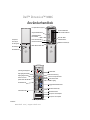 1
1
-
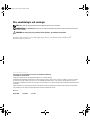 2
2
-
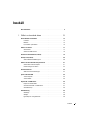 3
3
-
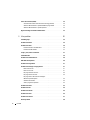 4
4
-
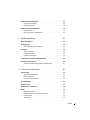 5
5
-
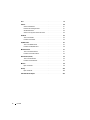 6
6
-
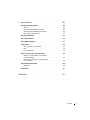 7
7
-
 8
8
-
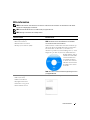 9
9
-
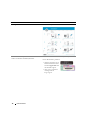 10
10
-
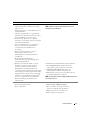 11
11
-
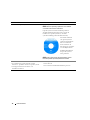 12
12
-
 13
13
-
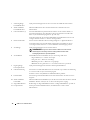 14
14
-
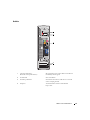 15
15
-
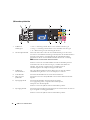 16
16
-
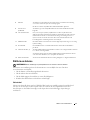 17
17
-
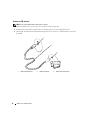 18
18
-
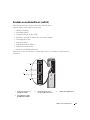 19
19
-
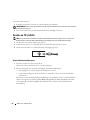 20
20
-
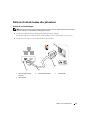 21
21
-
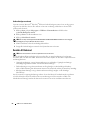 22
22
-
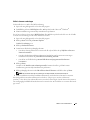 23
23
-
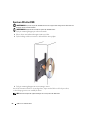 24
24
-
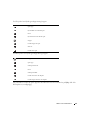 25
25
-
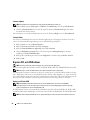 26
26
-
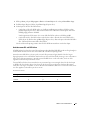 27
27
-
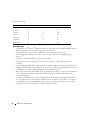 28
28
-
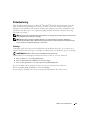 29
29
-
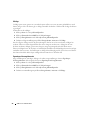 30
30
-
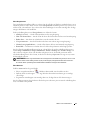 31
31
-
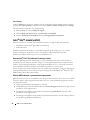 32
32
-
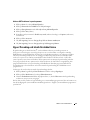 33
33
-
 34
34
-
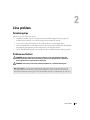 35
35
-
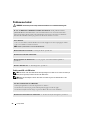 36
36
-
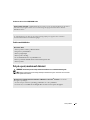 37
37
-
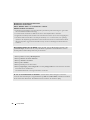 38
38
-
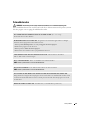 39
39
-
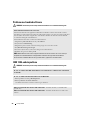 40
40
-
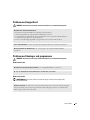 41
41
-
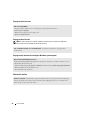 42
42
-
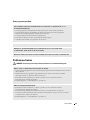 43
43
-
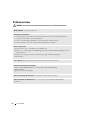 44
44
-
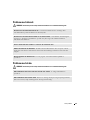 45
45
-
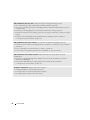 46
46
-
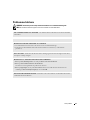 47
47
-
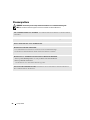 48
48
-
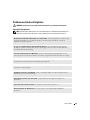 49
49
-
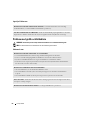 50
50
-
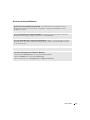 51
51
-
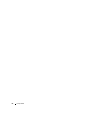 52
52
-
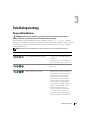 53
53
-
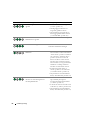 54
54
-
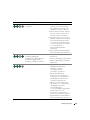 55
55
-
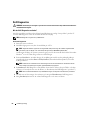 56
56
-
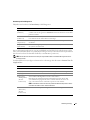 57
57
-
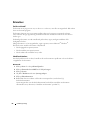 58
58
-
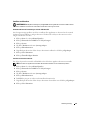 59
59
-
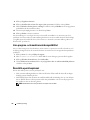 60
60
-
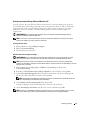 61
61
-
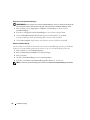 62
62
-
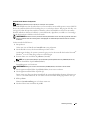 63
63
-
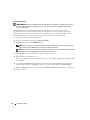 64
64
-
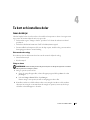 65
65
-
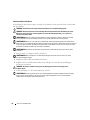 66
66
-
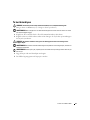 67
67
-
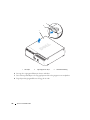 68
68
-
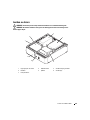 69
69
-
 70
70
-
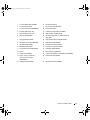 71
71
-
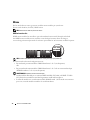 72
72
-
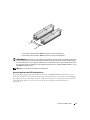 73
73
-
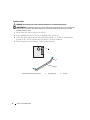 74
74
-
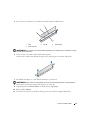 75
75
-
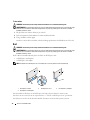 76
76
-
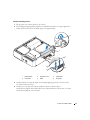 77
77
-
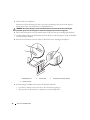 78
78
-
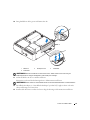 79
79
-
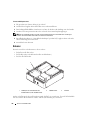 80
80
-
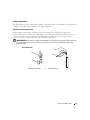 81
81
-
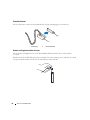 82
82
-
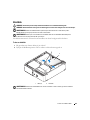 83
83
-
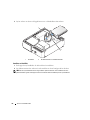 84
84
-
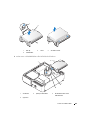 85
85
-
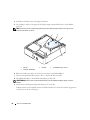 86
86
-
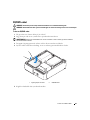 87
87
-
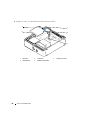 88
88
-
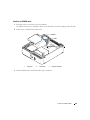 89
89
-
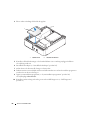 90
90
-
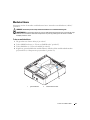 91
91
-
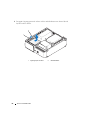 92
92
-
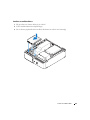 93
93
-
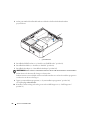 94
94
-
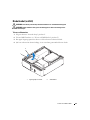 95
95
-
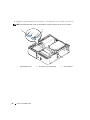 96
96
-
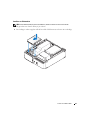 97
97
-
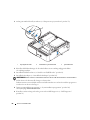 98
98
-
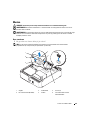 99
99
-
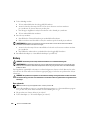 100
100
-
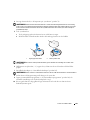 101
101
-
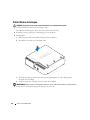 102
102
-
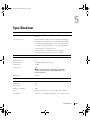 103
103
-
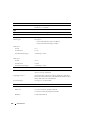 104
104
-
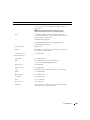 105
105
-
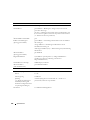 106
106
-
 107
107
-
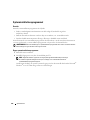 108
108
-
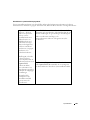 109
109
-
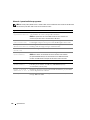 110
110
-
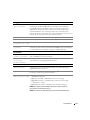 111
111
-
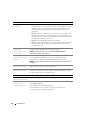 112
112
-
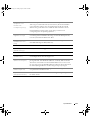 113
113
-
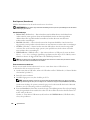 114
114
-
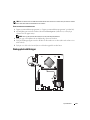 115
115
-
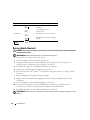 116
116
-
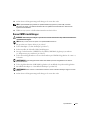 117
117
-
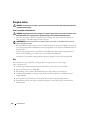 118
118
-
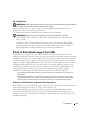 119
119
-
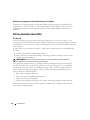 120
120
-
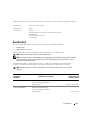 121
121
-
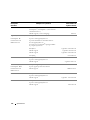 122
122
-
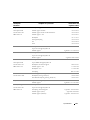 123
123
-
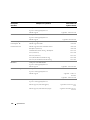 124
124
-
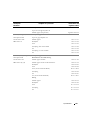 125
125
-
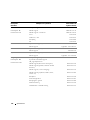 126
126
-
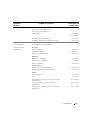 127
127
-
 128
128
-
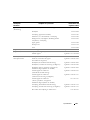 129
129
-
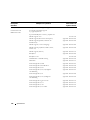 130
130
-
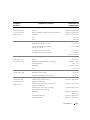 131
131
-
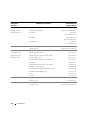 132
132
-
 133
133
-
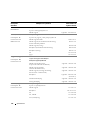 134
134
-
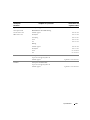 135
135
-
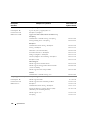 136
136
-
 137
137
-
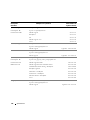 138
138
-
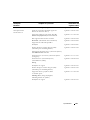 139
139
-
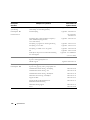 140
140
-
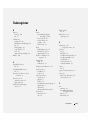 141
141
-
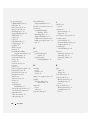 142
142
-
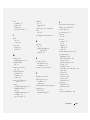 143
143
-
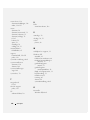 144
144
Relaterade papper
-
Dell Dimension C521 Bruksanvisning
-
Dell Inspiron 531S Bruksanvisning
-
Dell Dimension E520 Bruksanvisning
-
Dell Inspiron 531 Bruksanvisning
-
Dell XPS 720 Bruksanvisning
-
Dell XPS 720 H2C Bruksanvisning
-
Dell Vostro 200 Bruksanvisning
-
Dell Vostro 400 Bruksanvisning
-
Dell XPS 210 Bruksanvisning
-
Dell Inspiron 530 Bruksanvisning